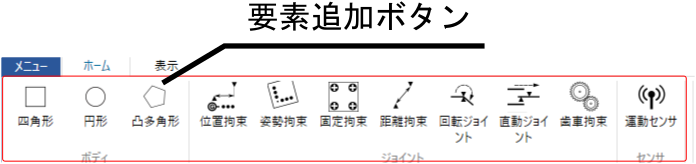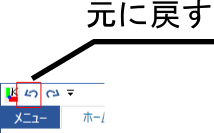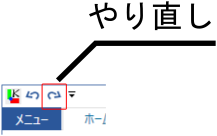プリプロセッサ 概要
解析対象となるMBS情報を定義します。 ボディ、ジョイントなどを組み合わせてMBS情報を定義します。この章では各要素について解説します。
ボディ 内外部から力が働いたとしても、全く変形しない剛体を指します。
ジョイント ボディに対する拘束情報です。ボディの絶対座標系に対する「動き」や、ボディ間の相対的な「動き」を制約します。絶対座標系に対する制約を「絶対拘束」、ボディ間の制約を「相対拘束」とも呼ばれます。
マーカー 任意の座標系を設置するための要素です。主にセンサの設置箇所を指定するために使用します。
センサ マルチボディシステムの情報を検出するセンサ情報です。センサではボディやマーカーを設置位置として使用します。
曲線定義 曲線定義は曲線情報を定義する補助要素です。Lagranciaでは時間の経過に伴って値が変化する「時間カーブ」のみ用意されています。